电脑有网qq登不上说网络超时 QQ 登录显示超时怎么办
更新时间:2023-09-17 17:00:37作者:yang
电脑有网qq登不上说网络超时,如今电脑和互联网已经成为我们生活中不可或缺的一部分,有时候我们可能会遇到一些问题,比如在登录QQ时遇到网络超时的情况。网络超时问题对于那些经常使用QQ的人来说可能会非常困扰,因为这意味着他们无法及时与朋友、家人或同事保持联系。当我们遇到QQ登录显示超时的情况时,应该如何解决呢?在本文中我们将探讨一些可能的解决方法,帮助大家解决这个问题。
具体步骤:
1.开始-》控制面板-》windows防火墙,打开防火墙设置界面。如下图所示:
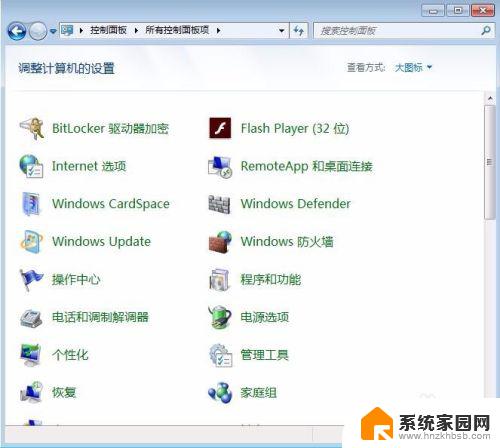
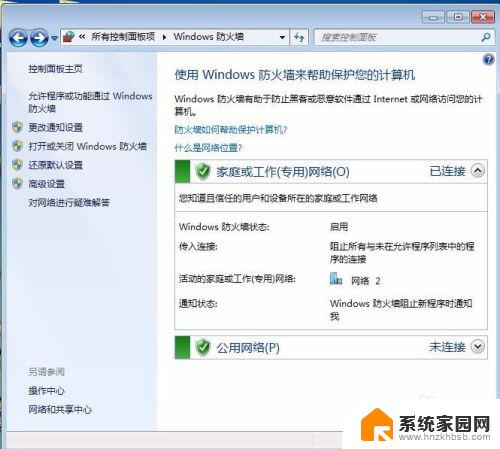
2.点左侧的打开或关闭windows防火墙,然后家庭和工作网络、公用网络都勾选关闭windows防火墙(不推荐),然后点确定。如下图所示:
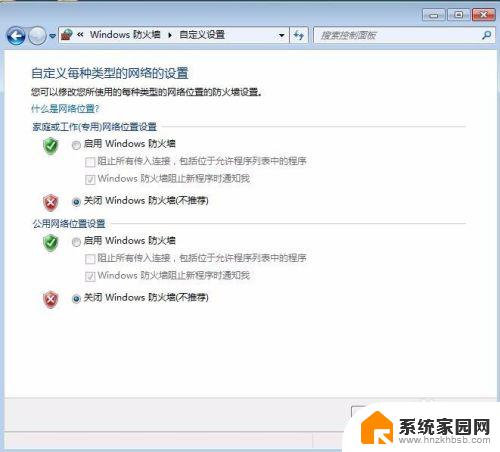
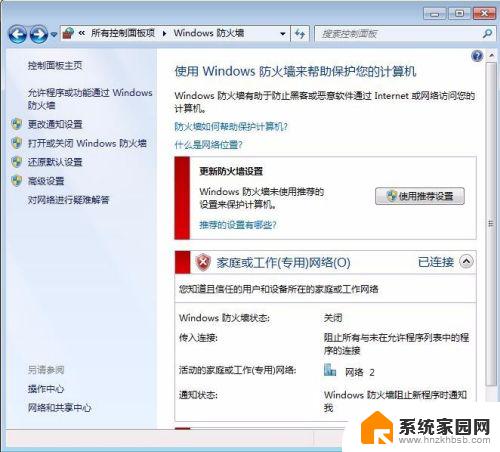
3.开始-》运行输入cmd回车,打开命令提示符窗口,如下图所示:
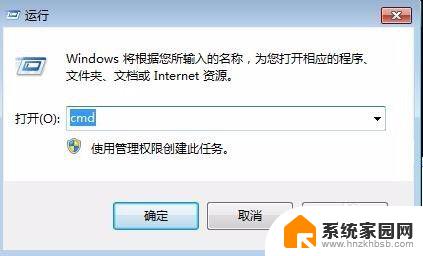
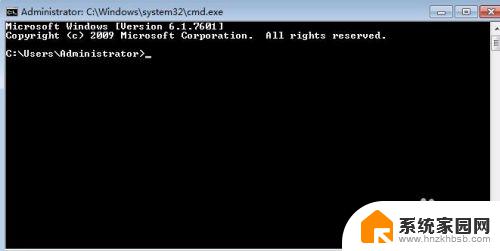
4.输入下面2条命令
netsh winsock reset 回车
ipconfig/flushdns 回车
如下图所示:
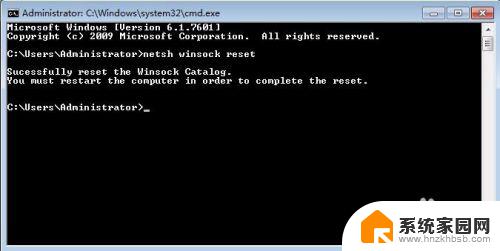
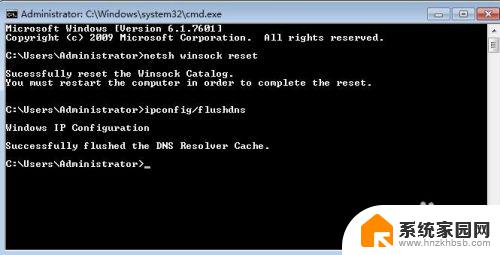
5.重启电脑,然后重新登录QQ,发现可以正常登录QQ了。

以上就是电脑有网但QQ登不上且提示网络超时的全部内容,如果您也遇到同样的问题,请参照小编的方法进行处理,希望这些方法对您有所帮助。
电脑有网qq登不上说网络超时 QQ 登录显示超时怎么办相关教程
- 电脑可以上网但qq上不了 电脑无法登陆QQ怎么办
- qq登不上电脑是怎么回事 电脑QQ登录不上去怎么解决
- 为什么电脑上qq登不上 电脑网络连接正常但QQ登不上去如何解决
- 能登qq不能打开网页 电脑能登录QQ但无法访问网页怎么办
- 电脑能登qq但打不开网页怎么办 电脑能登QQ但无法打开网页怎么办
- 电脑能登陆qq但是打不开网页 电脑能登QQ但无法打开网页怎么办
- 可以登录微信但是浏览器不能上网 电脑登录微信QQ但无法上网
- 电脑登录qq邮箱怎么打不开 qq邮箱打不开怎么办
- 为什么电脑qq登不上去 QQ在电脑上打不开怎么办
- qq邮箱登录网易邮箱 QQ邮箱如何添加网易126邮箱
- win家庭版怎么恢复系统 怎样恢复笔记本电脑系统
- mac怎样转换windows 苹果电脑怎么切换到windows系统
- 苹果电脑如何抹掉windows系统 Mac怎么彻底卸载Windows系统
- windows sonic有什么用 Windows Sonic音效是什么
- 怎样不让windows自动更新软件 笔记本电脑自动更新关闭教程
- windows如何关闭软件开机启动 电脑开机启动软件关闭方法
电脑教程推荐
- 1 windows系统清理c盘 Windows 清理C盘的技巧
- 2 小米突然不能快充怎么办 小米手机快充失效原因
- 3 login用户名和密码 电脑忘记用户名和密码怎么办
- 4 手机屏幕怎么设置一直亮 手机屏幕常亮设置方法
- 5 远程计算机不接受连接怎么设置 如何处理远程计算机不允许连接
- 6 windows十的截图怎么 笔记本电脑如何截屏图片
- 7 关机命令shutdown -s -t Windows关机命令 shutdown /p
- 8 日记本密码锁忘记密码怎么开 密码日记本忘记密码解决办法
- 9 手机如何更改照片的像素和大小 手机图片像素大小调整教程
- 10 移动云盘个人空间怎么清理 中国移动云盘如何清理缓存